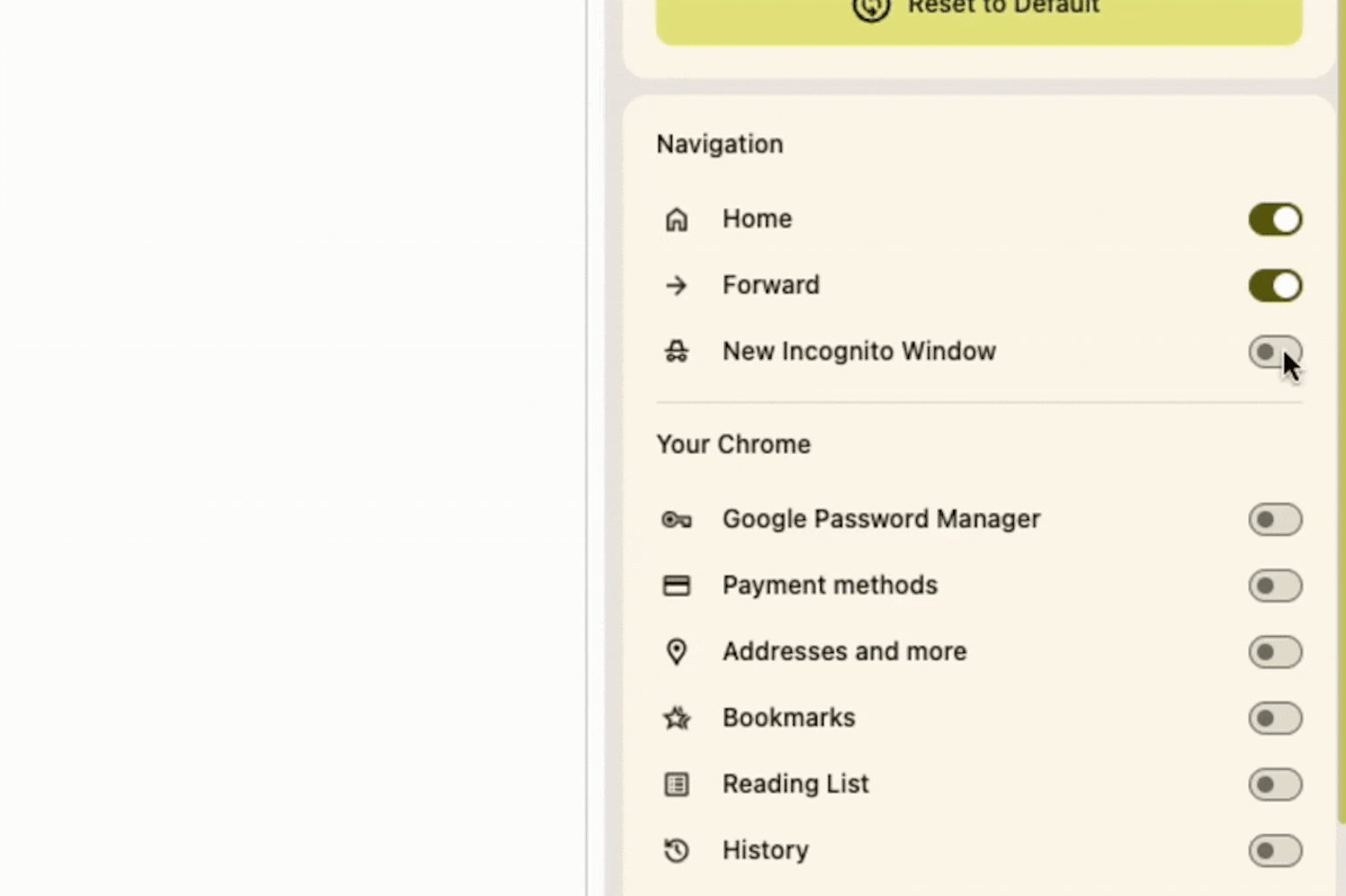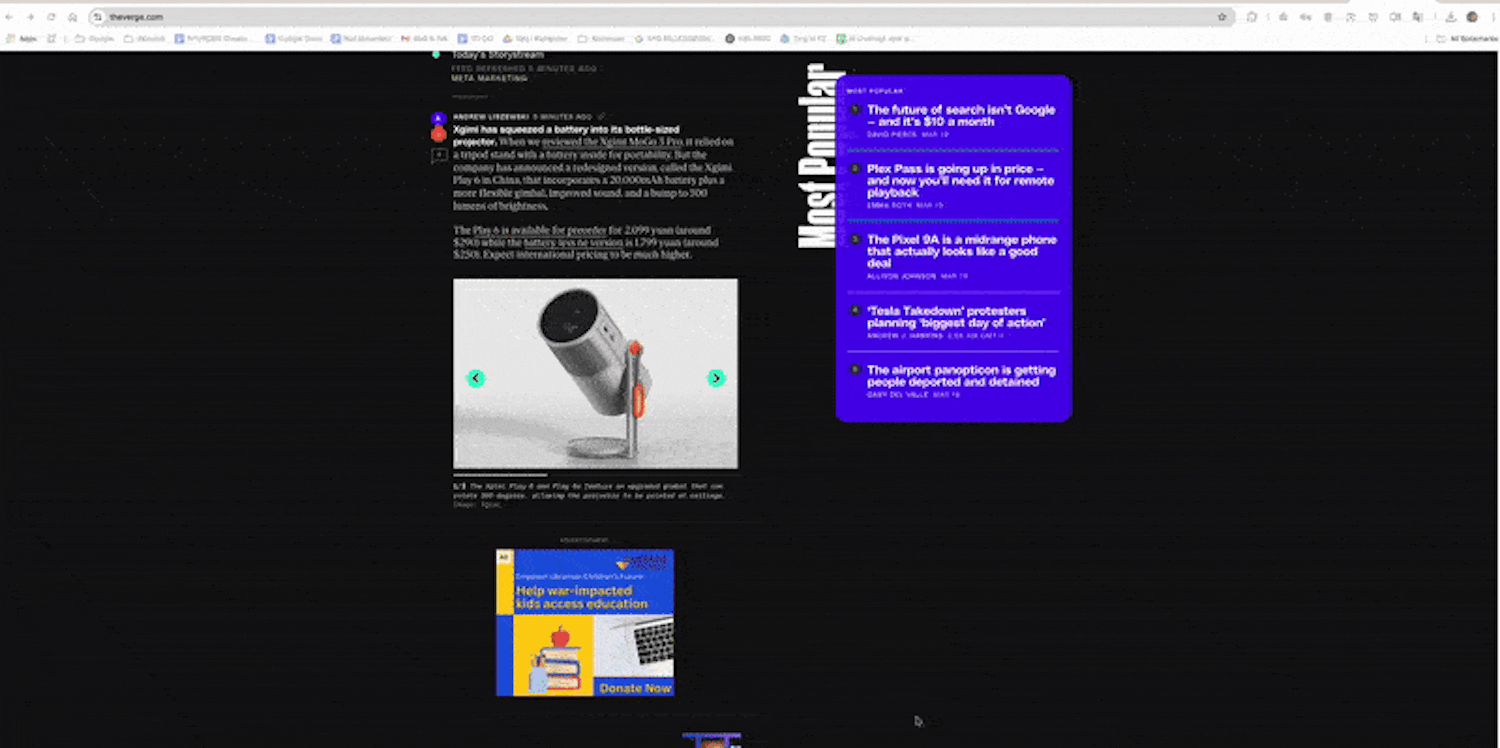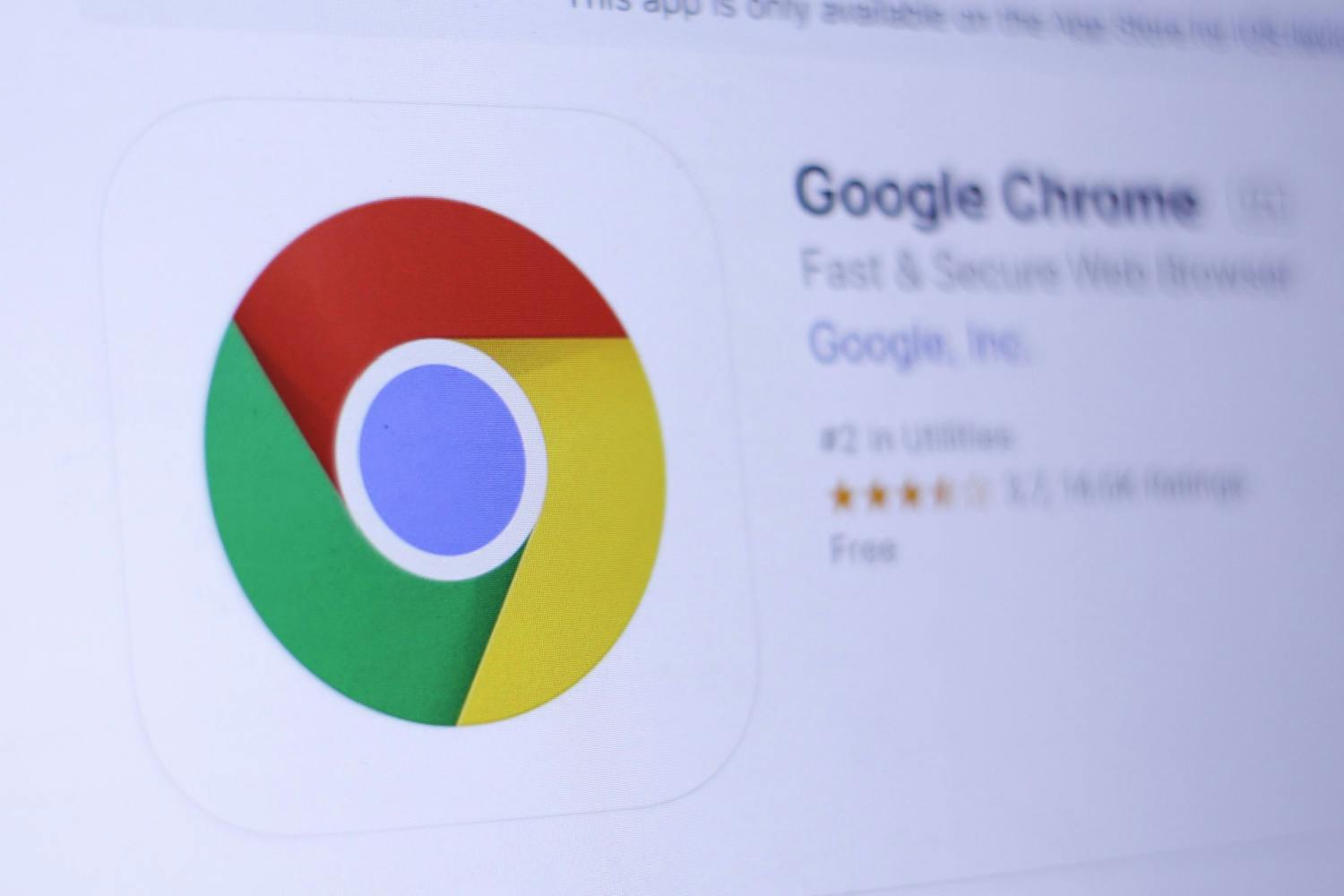Chrome har en ny finurlig funktion som gör att du kan anpassa webbläsarens små genvägsknappar i verktygsfältet, till exempel uppdateringsknappen, hemknappen och knappen för tillägg.
Du tänker förmodligen inte så mycket på dem under dagen - kanske för att du sällan använder dem - men i själva verket erbjuder de en mängd funktioner eftersom det nu är möjligt att anpassa dem.
Det gör det möjligt att snabbt komma åt en hel del funktioner som tidigare varit gömda i Chromes inställningar.
Här är tre smidiga genvägar som du åtminstone bör överväga att dra upp i din webbläsare. Längst ner i artikeln kan du se hur du gör det.
1. Dina lösenord är bara ett klick bort
Google Password Manager är ett lösenordsverktyg från Google som hjälper dig att lagra, hantera och automatiskt fylla i lösenord för olika webbplatser och appar.
Google Password Manager kan också hjälpa dig att skapa avancerade och långa lösenord som den automatiskt kommer ihåg när du loggar in på webbplatser och tjänster. Detta gör det mycket svårare för hackare och cyberbrottslingar att komma åt dina data och konton.
Om du redan använder Google Password Manager vet du att du måste gå in i Chrome-inställningarna för att hitta ett specifikt lösenord. Nu kan du dock komma åt alla dina lösenord med ett enda klick. Lägg bara till genvägen i verktygsfältet.
2. Sök efter allt du kan se på din skärm
”Sök med Google Lens” är en funktion som använder artificiell intelligens och bildigenkänning för att hitta information om objekt, text eller platser. Du kan till exempel använda den om du stöter på en produkt som du inte vet namnet på eller ett verktyg som du inte vet namnet på men som du har en bild på.
Funktionen är extremt användbar, men samtidigt väl dold i Google Chrome.
Nu kan du lägga till den i verktygsfältet så att du alltid har tillgång till den. Med ett musklick kan du helt enkelt välja vad du vill söka efter och voila: Googles artificiella intelligens kommer att analysera vad som finns i bilden och utföra en sökning efter det.
3. Ha din historik nära till hands
Att ha tillgång till sin internethistorik är ofta praktiskt. Det kan vara användbart om du har stängt en flik av misstag eller vill hämta en artikel som du läste tidigare. Du kan också söka i din historik för att hitta specifika sidor genom att använda nyckelord.
I Chrome kan du dessutom radera hela eller delar av din historik om du vill rensa bort spår av din aktivitet.
Men vägen till din historik är inte särskilt elegant. Du kan hålla ned bakåtknappen för att se din historik eller så hittar du den i inställningarna.
Om du lägger till den i verktygsfältet istället får du snabb och enkel åtkomst med ett klick.
Så här lägger du till genvägar i verktygsfältet i Google Chrome
Gör så här för att aktivera de nya genvägarna och lägga till dem i Chrome:
- Börja med att klicka på de tre prickarna i det övre högra hörnet av Chrome.
- Klicka på Fler verktyg och sedan på Anpassa Chrome.
- I det här fönstret klickar du på fältet Verktygsfält.
- Du kan nu välja vilka verktyg du vill ha tillgång till genom att aktivera dem.